Visual studio 2005 что это
Visual Studio 2005 предоставляет разработчикам веб-приложений длинный список улучшений и усовершенствований для веб-проектов.
В этом модуле хорошо рассмотрим улучшения в создании веб-проектов, управлении и разработке. В более позднем модуле хорошо освещайте улучшения в создании веб-проектов и развертывании их.
Расширения сервера FrontPage
Visual Studio 2005 удаляет зависимость от расширения серверов FrontPage для локальных проектов. Visual Studio 2005 теперь получает доступ к метабазе IIS непосредственно вместо использования расширения серверов FrontPage. Visual Studio 2005 также добавляет поддержку FTP, которая позволяет удаленный доступ к проектам, не требуя расширения сервера FrontPage.
Расширения сервера FrontPage по-прежнему необходимы для удаленного создания проекта, открытия и т.д.
Улучшенное управление файлами
Visual Studio 2005 покончить с файлом проекта. Вместо этого он считывает информацию о файле и папке непосредственно с диска, что приводит к точному отображению файлов в проекте. Поскольку папка «Ссылки» в Visual Studio 2002 и 2003 не представляет собой фактическую папку в веб-приложении, Visual Studio 2005 также удаляет папку «Ссылки» из Solution Explorer. Чтобы получить доступ к ссылкам для вашего проекта в Visual Studio 2005, вы должны использовать страницы свойств для проекта.
Создание веб-проектов
Нажмите здесь, чтобы посмотреть видео пошаговоцы создания веб-проектов в Visual Studio 2005.

Проекты файловой системы
Веб-проект по умолчанию также удаляет много накладных расходов, включая только страницу Default.aspx, default.cs файл и папку App/_Data. Web.config и специальные папки (т.е. приложение / _code) добавляются по мере необходимости. Ваш веб-проект включает только файлы и папки, которые вам нужны.
Файл vs/_tmp.htm и получить/_aspx/_ver.aspx больше не используются для определения информации версии.
Рисунок 1: Выберите Диалог местоположения
Рисунок 2: Предупреждение безопасности относительно сертификата SSL
Примечание на заголовок хоста
При выборе опции удаленного сайта диалог изменяется, чтобы ввести URL назначения для нового веб-узла. Этот URL должен быть на сервере с включенным расширением сервера FrontPage. Если вы хотите работать с местным веб-сервером с помощью расширения сервера FrontPage, вы можете использовать опцию Удаленного сайта и указать локальный URL.

Рисунок 3: Создание веб-сайта на удаленном сервере
При создании приложения на удаленном сайте через SSL, если сертификат SSL не совпадает, диалог подтверждения немного отличается от диалога, отображаемого при использовании опции Local IIS.
Рисунок 4: Дистанционное оповещение о безопасности сайта
Visual Studio 2005 вводит возможность создания веб-сайтов через FTP. При использовании этой опции IDE создает файлы локально в папке временного пользователя, а затем использует FTP для перемещения файлов в месторасположение FTP.
Местоположение папки темпа c:/Документы<>и настройки / Пользователь /Местные<настройки/Темп/VWDWebCache/Server>/)<имя приложения>
При использовании опции FTP вам будет представлен диалог о местоположении. Вы вводите необходимую информацию о подключении FTP в этот диалог, как показано ниже.

Рисунок 5: Выберите Место Диалог для FTP
Лаборатория: Настройка ftP-сайта и создание проекта
Следующие шаги настраивают сайт FTP таким образом, чтобы пользователь имеет место, которое только он может загрузить через FTP.
Установка службы FTP
- Откройте программы «Удалить» добавить, выберите компоненты «Добавить/удалить Windows»
- Выберите информационные службы Интернета (Application Server на Windows 2003) и нажмите Подробнее.
- Проверьте протокол передачи файлов (FTP) Службы и нажмите OK.
- Нажмите далее, чтобы установить службу FTP.
Создание нового фодера для контента
- В Windows Explorer создайте новую папку под названием User1 внутри c:/inetpub/wwwroot.
Налаживание папок и разрешений на папках.
Создание веб-проекта
Открытие веб-проектов
Чтобы открыть веб-проект, выберите Открытый веб-сайт из меню файла. Вам будет предложено с тем же выберите Местоположение диалог охвачены ранее, и у вас есть те же четыре варианта, доступные для вас: файловая система, местные IIS, FTP, и удаленный сайт.
Файловая система
Как указывалось ранее в этом модуле, Visual Studio больше не использует файл проекта. Поэтому, если вы решите открыть веб-узел из файловой системы, у вас есть возможность выбрать любую папку, которую вы хотите, даже если выбранная папка не была создана как веб-проект изначально в Visual Studio. Например, вы можете открыть папку "Мои документы" в качестве веб-узла, а Visual Studio с радостью откроет ее и отобразит файлы, как показано ниже.

Рисунок 6: Мои документы открыты как веб-сайт
Поскольку Visual Studio создает только дополнительные файлы и папки, когда это необходимо, никакие дополнительные файлы или папки не добавляются к местоположению, в каком вы открываете. Побочным эффектом этой архитектуры является то, что она не позволяет гнездить веб-сайты в файловой системе. Например, рассмотрим следующую структуру каталога.
Веб-проект на C:/MyWebSite
Другой веб-проект на C:/MyWebSite/Nested
При открытии веб-узла по адресу c:/MyWebSite папка Nested будет отображаться в виде подпапки этого приложения.
Несмотря на то, что Visual Studio будет отображать значок для приложений, вложенных под приложением, которое в настоящее время открыто в Рамках IDE, это не позволит вам расширить их, чтобы увидеть их содержание. Вы можете, однако, дважды нажать на них, чтобы открыть их. Когда вы это сделаете, вам будет представлен диалог, побудительный вас либо открыть веб-приложение (и заменить открытое в настоящее время решение), либо добавить веб-приложение в текущее решение.

Рисунок 7: Двойное нажатие значка вложенного приложения представляет вам этот диалог
FTP-сайт
Когда вы открываете сайт через FTP, все файлы скопированы локально в папку temp. Полный путь для локального местоположения хранилища отображается в панели Свойств для проекта и создается с использованием следующего формата.
C:/Документы и<настройки />Пользователь /Местные<настройки/Темп/VWDWebCache/Сервер>/)<имя приложения>
При использовании FTP Visual Studio необходимо указать базовый URL для вашего проекта, чтобы вы могли просматривать его, как показано ниже. Если вы не укажете базовый URL, Visual Studio попросит вас об этом при первой попытке просмотреть страницу на веб-узле.

Рисунок 8: Указание базового URL для сайтов FTP
Улучшения в компиляции
Работа с веб-приложениями в Visual Studio 2005 заметно быстрее, чем предыдущие версии. Это в немалой степени объясняется изменениями в архитектуре компиляции.
В Visual Studio 2002 и 2003 веб-приложения были собраны в одну начальную сборку, проживающую в папке /bin. В Visual Studio 2005 была добавлена папка App/_Code. Классы и другой код, не связанный с uI, добавляются в папку App/_Code. Когда Visual Studio создает проект, все файлы в папке App/_Code компилируются в единый файл App/_Code.dll. Результатом этого изменения является то, что последующие сборки намного быстрее, чем в предыдущих версиях.
Свойства сборки для проекта позволяют настроить тип сборки, который происходит до выполнения страницы запуска. Разработчики могут выбрать только текущую страницу, чтобы Visual Studio мог быстрее начать отладку приложений после изменения кода.

Рисунок 9: Начало страницы сборки
Нажмите здесь, чтобы увидеть видео пошаговоки от воспроизведения и продолжить функцию в Visual Studio 2005.

Нажмите здесь, чтобы увидеть видео пошаговоки дизайнерской поддержки для управления пользователями.

Когда элемент управления пользователя удаляется @Register со страницы, директива остается в разметке и должна быть удалена вручную, чтобы избежать ошибок parser, если контроль пользователя удален с веб-узла.
Еще одним усовершенствованием модели компиляции Visual Studio является функция Publish Web Site. Поскольку функция Publish предварительно компилирует веб-узел, разработчики могут наслаждаться дополнительной производительностью, не собирая ничего по требованию. Он также предварительно компилирует весь исходный код в папке App/_Code в DLL, так что исходный код не должен быть развернут.

Рисунок 10: Публикация веб-сайта Диалог
Если вы оставите этот предварительно собранный сайт для проверки флажка, разметка внутри webforms и пользовательских элементов управления не будет предварительно составлена в DLL, что позволит вносить изменения после развертывания. Если вы предпочитаете заблокировать разметку так, чтобы изменения в развернутом содержимом не допускались, отоверьте это поле.
Использование фиксированного именования и одной сборки страницы checkbox позволяет отключить пакеткомпии, так что каждая страница будет составлена в фиксированной названной сборки. Оставляя эту коробку без контроля позволяет воспользоваться пакетной компиляции.
Сильное наименование Enable на предкомпилированных флажке сборки позволяет вам сильно назвать ваши предварительно собранные сборки.

В приведенном выше заявлении не было файла web.config. Если бы это было так, то оно получило бы название PrecompiledApp.config после процесса публикации веб-сайта.
Улучшения в развертывании
Как и в visual Studio 2002 и 2003, Visual Studio 2005 предлагает функцию Copy Project. Тем не менее, функция была усилена в Visual Studio 2005 и в настоящее время называется Копия веб-сайта.
Диалог копирования веб-сайта разделен на левый и правый кадр. Левая рамка называется веб-сайтом Исходного источника, а правая — удаленным веб-узлом. Одна вещь, которая может запутать некоторых разработчиков является то, что сайт отображается в правом кадре не обязательно удаленный сайт. Это может быть сайт в локальной файловой системе или в локальном экземпляре IIS. Кроме того, сайт, отображаемый в левой кадре, не обязательно является исходным веб-узле, поскольку диалог позволяет публиковать с удаленного веб-узла на исходный веб-узел.
Если вы копируете проект на удаленный веб-узел, на этом сайте должны быть установлены расширения сервера FrontPage. Если это не так, вам нужно будет подключиться с помощью FTP. С другой стороны, если вы копируете проект в локальном экземпляре IIS, расширения сервера FrontPage не требуются.
Нажмите здесь для видео-пошаговых показаний функции веб-сайта Copy.

Улучшения в дебукинге
Есть четыре ключевых улучшения в отладке в Visual Studio 2005.
- Отладка локально как неадминистратора возможна из коробки.
- Атрибут Debug для элемента компиляции теперь является ложным по умолчанию.
- Настройка и конфигурация удаленной отладки проще, чем раньше.
- Теперь можно отладить веб-узел, открытый через местоположение FTP.
Отладка как неадминистратор
Ошибка является ложной по умолчанию
Настройка и конфигурация удаленной дебуджей
В Visual Studio 2002/2003 удаленная отладка опиралась на машинный отладка Manager (mdm.exe) и процесс vs7jit.exe. Из-за этого проблемы удаленной отладки для устранения неполадок часто были черным ящиком для клиентов, и зачастую это было не намного лучше для PSS.
Visual Studio 2005 снимает зависимость от процессов mdm.exe и vs7jit.exe. Вместо этого он теперь использует службу удаленного монитора отутонка (msvsmon.exe).)
Требование для отладки в Visual Studio 2005 удаленно довольно проста. Перед отладкой необходимо запустить msvsmon.exe на удаленном сервере. Вы можете установить монитор удаленного отжута с компакт-диска Visual Studio или просто запустить msvsmon.exe с доли, не устанавливая ничего вообще на веб-сервере.
При запуске msvsmon.exe, вполне вероятно, что он будет жаловаться на порты заблокированы для удаленной отладки. К счастью, вы можете легко разблокировать порты справа в диалоге предупреждения, как показано ниже.

Рисунок 12: Уведомление о том, что Windows Firewall блокирует удаленную отладку
После разблокировки портов, необходимых для отладки, вы увидите монитор удаленной отладки, как показано ниже. С помощью этого интерфейса можно легко отслеживать соединения и изменять разрешения на отладку.

Рисунок 13: Монитор удаленной отладки
Также возможно удаленное отладка веб-приложения, открытого через FTP. Шаги такие же, как и ранее охваченные. Тем не менее, вам нужно будет указать базовый URL для просмотра проекта FTP, как указано ранее в этом модуле.
Лаборатория 2
Дистанционное отладка с Visual Studio 2005
Эта лаборатория проведет вас через удаленную отладку с Visual Studio 2005.
Нажмите здесь для видео пошагонки этой лаборатории.

Эта лаборатория требует, чтобы у вас было две машины, одна из которых работает Visual Studio 2005, а другая работает IIS 5 или больше.
Visual Studio 2005 Standard Edition
Инструмент разработки Standard Edition предназначен для индивидуальных разработчиков и позволяет создавать клиент-серверные Windows-приложения и веб-сайты масштаба подразделения. Удобная среда разработки и поддержка всех языков серии Visual помогут создавать приложения для Windows, Интернета, мобильных устройств и другой потребительской электроники.
Visual Studio 2005 версии Express - бесплатные инструменты начального уровня
Простые и удобные в использовании и изучении инструменты для создания Windows- и веб-приложений. Ориентированы на начинающих программистов, студентов и энтузиастов.
MSDN Subscription for Visual Studio 2005
Приобретение подписки на продукты для разработчиков MSDN Premium с одним из пакетов 2005 - это наилучший способ получить все необходимые продукты, технологии и серверы Microsoft для целей разработки. При этом предоставляется доступ к их новейшим версиям и обновлениям.
Хмммм. Говоришь подробно?
Вон последний "отвечальщик" уж очень подробно написал, а толку?
IDE VisualStudio 2005 - это интегрированная среда разработки, где под одной "крышей" собрано:
редактор - позволяет набрать и редактировать текст программы
компилятор - переводит исходный код на язык понятный машине, а также служит для проверки синтаксических ошибок в коде (ну там, например, запятую забыла поставить - так он тебе напомнит :-) )
линковщик (компоновщик) - создает exe-файл путем объединения исходного кода и библиотек и тоже проверяет ошибки, но уже свои (например, ты пытаешься подключить не существующую библиотеку)
ну и, наконец, библиотеки - программный код. который написала не ты, а разработчик компилятора, но который ты можешь использовать в своих программах (например, библиотека ввода вывода)
Кроме этого вместе с ней можно устанавливать MSDN, но это не обязательно! Они могут обходится и друг без друга. MSDN - это что то типа хелпа, ну ооооочень большого и по всем языкам с которыми работает студия.
Ну вот в кратце и все. :-)
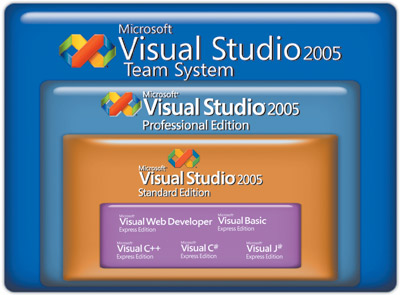
Группа продуктов Express Edition
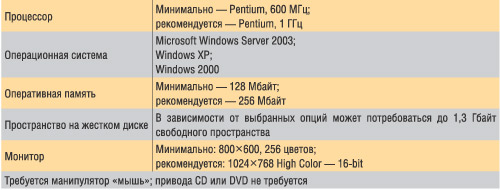
Ниже мы рассмотрим основные особенности каждого из продуктов группы Express Edition более подробно.
Visual Basic 2005 Express Edition
К ключевым характеристикам Visual Basic 2005 Express Edition можно отнести следующие:
• создание приложений и интерфейс Visual Studio Express;
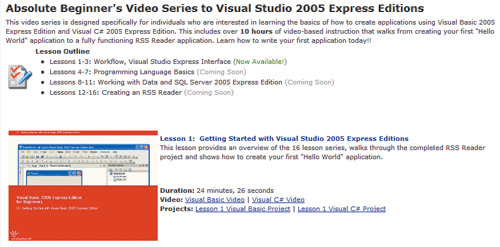
Отметим, что видеоуроки могут быть загружены в компьютер и изучены в офлайн-режиме.
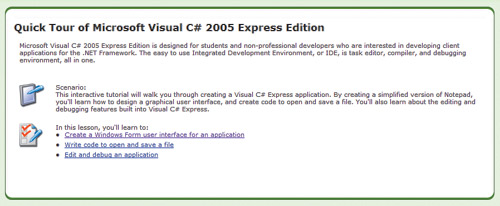
Visual C++ 2005 Express Edition
Компилятор языка С++, на основе которого построен данный продукт, поддерживает большинство современных стандартов языка, так что перенос и перекомпиляция существующего кода не должны вызвать особых проблем.
Visual Web Developer 2005 Express Edition
Последний продукт семейства Visual Express Edition, рассматриваемый в нашем обзоре, предназначен для создания Web-приложений и Web-сервисов. Ранее для этой цели Microsoft предлагала аналогичный продукт Web Matrix.
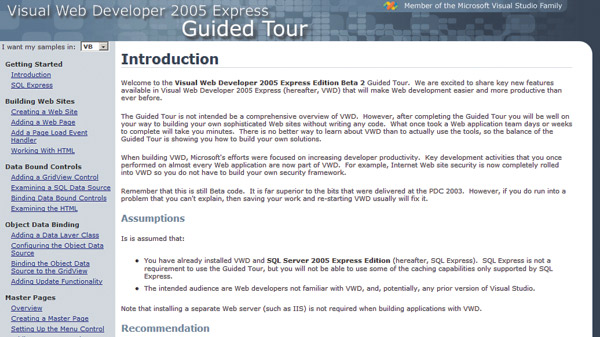
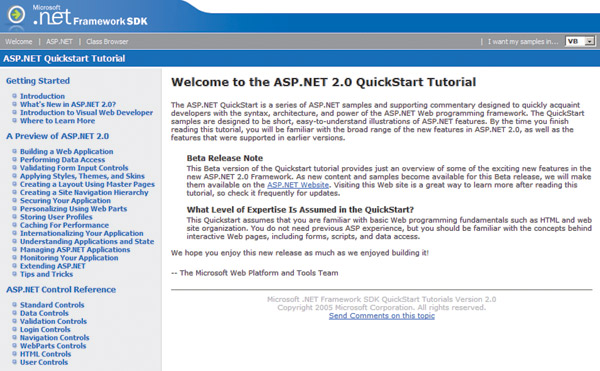
В состав продукта входит набор полнофункциональных примеров (Starter Kit applications), которые готовы к использованию, а также могут быть расширены и дополнены. К таким примерам, в частности, относится Personal Web Site для создания персональных Web-узлов с широкими возможностями настройки и динамической публикации данных.
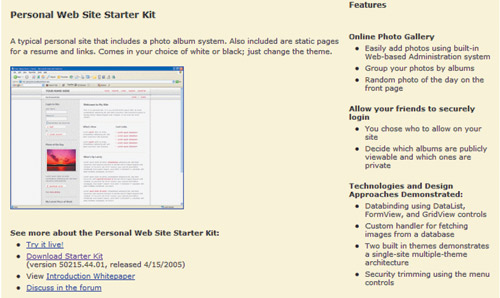
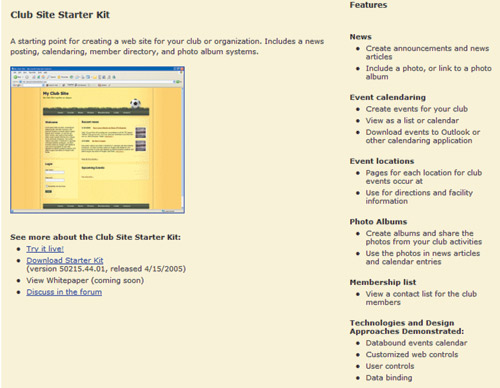
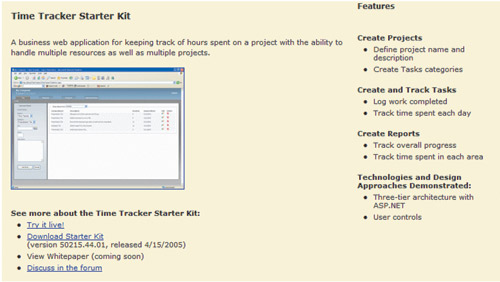
В дальнейшем планируется расширение набора полнофункциональных примеров.
SQL Server 2005 Express Edition
Будучи полностью совместимым с более старшими версиями SQL Server 2005, Express Edition представляет собой простое в использовании, бесплатное средство, полностью интегрированное со средой Visual Studio 2005. Кратко перечислим основные характеристики SQL Server 2005 Express Edition:
Отметим, что SQL Server Express является самой младшей версией семейства продуктов SQL Server 2005 и не включает такие службы, как Analysis Services, Reporting Services, Data Transformation Services (SQL Server Integration Services) и Notification Services.
На этом мы завершаем наше первое знакомство с продуктами нового семейства Microsoft Visual Studio 2005. В следующей публикации мы рассмотрим самые старшие версии: Visual Studio 2005 Team System.
Среда разработки Visual Studio 2005 предоставляет своему пользователю (программисту, не путайте с конечным пользователем!) две высокоуровневые области функциональности:
- IDE ( Integrated Development Environment ) - среда, позволяющая разработчику написать и отладить код.
- Компилятор, инспектирующий код разработчика и преобразующий его в промежуточный байт-код IL.
Центральное место в любой Web -странице занимает HTML-код . Конечно, все можно написать и в обычном текстовом редакторе , если в точности знать и соблюдать весь синтаксис языка HTML4. Но сейчас это никто не делает, а пользуется специальными HTML-редакторами . В предыдущих версиях Visual Studio HTML-редакторы были значительно слабее специализированных редакторов. И самое главное, - вмешивались в HTML-код , вводимый разработчиком, автоматически преобразуя его в громоздкие конструкции. В Visual Studio 2005 этот недостаток устранен, теперь HTML -редактор только выделяет блоки с ошибочным кодом.
Visual Studio 2005 позволяет кодировать страницы на разных языках программирования, поддерживающих установленный формат среды исполнения (многоязыковая разработка). Главное условие, чтобы в пределах отдельной страницы был использован только один язык.
При отладке Web -страниц применяется такой же арсенал средств, как и при разработке обычных локальных приложений (точки останова, построковое выполнение, просмотр промежуточных значений переменных и т.д.). MSDN (Microsoft Developer Network ) - справочная система разработчика от Microsoft.
Создание заготовки
Перед вами появится примерно следующий интерфейс среды разработки
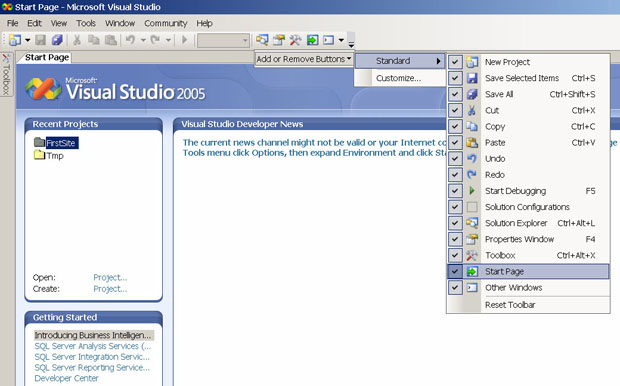
Здесь показаны начальная страница, открытая в рабочей области, и цепочка меню для настройки панели инструментов. Начальная страница убирается переустановкой в раскрывающемся списке As startup в свойствах среды Tools/Options/Environment/Startup нового режима
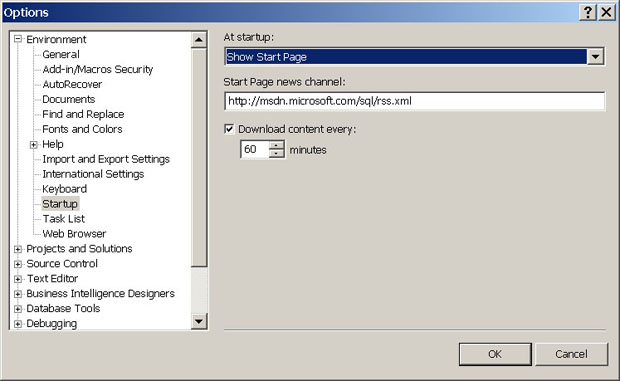
- Выполните команду File/New/Web Site и настройте мастер создания сайта

Щелчок на кнопке OK после настройки мастера, представленной окном New Web Site, приведет к созданию нового Web -приложения. В рабочей области появится вкладка с файлом начальной страницы и именем по умолчанию Default.aspx . Эта страница будет запрашиваться браузером клиента при первом вхождении на сайт по его URL без указания конкретной страницы.
Заготовка в режиме представления дескрипторов ( Source ) будет иметь вид
В режиме представления Design это будет пока пустой интерфейс , который разработчику нужно будет создать. Смысл кода заготовки мы рассмотрим позже.
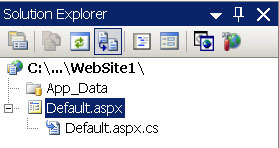
Файлы *.aspx и *.aspx.cs - это файлы обычного текстового формата . Мы можем их создавать и редактировать в обычном текстовом редакторе , например, Notepad (Блокнот). Но в оболочке Visual Studio 2005 это делать намного удобнее, тем более, что работает подсказчик кода IntelliSense и выполняется автоматическая проверка кода на наличие синтаксических ошибок.
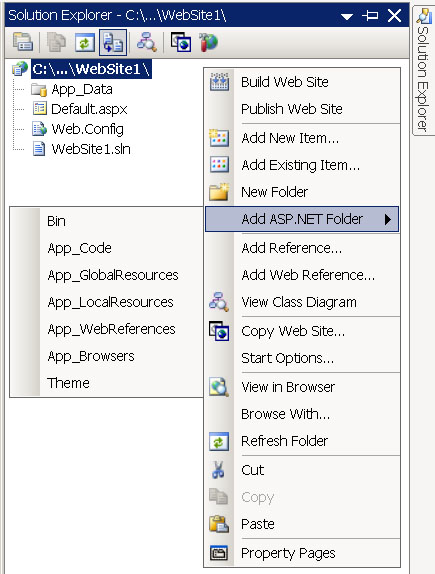
В проводнике компьютера можно зайти в каталог
Мои документы/Visual Studio 2005/Projects/WebSite1
и увидеть там два одноименных файла проекта
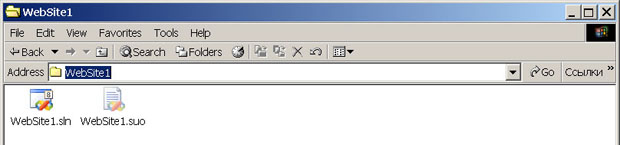
В этих файлах среда разработки хранит текущие настройки проекта разрабатываемого Web -сайта, точки прерывания , настройки панелей управления, отладочную информацию и другие вспомогательные параметры проекта. Они необходимы только на этапе разработки или отладки и не нужны для нормальной работы страниц на промышленном сервере, поэтому и хранятся отдельно от создаваемых файлов.
Другое дело - локальные Windows -приложения. Там есть обязательный этап линковки, который собирает отдельные откомпилированные файлы в одну сборку и присваивает им адресные ссылки, поэтому файлы проекта с включенными туда ссылками обязательны. В приложениях же типа Web каждая страница компилируется и существует отдельно как самостоятельная программная единица , а переходы на страницы указываются явно. Поэтому никакой линковки не нужно и на сайт помещаются только рабочие файлы страниц и кода поддержки простым копированием. Если же необходимо сохранить какую-то действительно важную информацию, касающуюся всего приложения в целом, то среда разработки и программист помещают ее в файл web.config, который также является неотъемлемой частью проекта и приложения.
Мы в любое время можем удалить рассмотренный каталог
Мои документы/Visual Studio 2005/Projects/WebSite1
и открыть сайт командой File/Open/Web Site, указав в окне

имя папки с содержимым сайта. Но после выхода из оболочки все равно будут созданы файлы проекта в указанном месте
Мои документы/Visual Studio 2005/Projects/WebSite1
и сохранены текущие настройки.
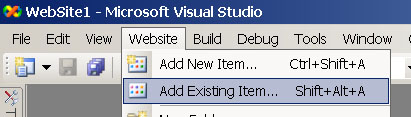
Их нужно открывать через указанные команды File/Open/Project|Solution или File/Open/Web Site, чтобы вызвать мастер преобразования
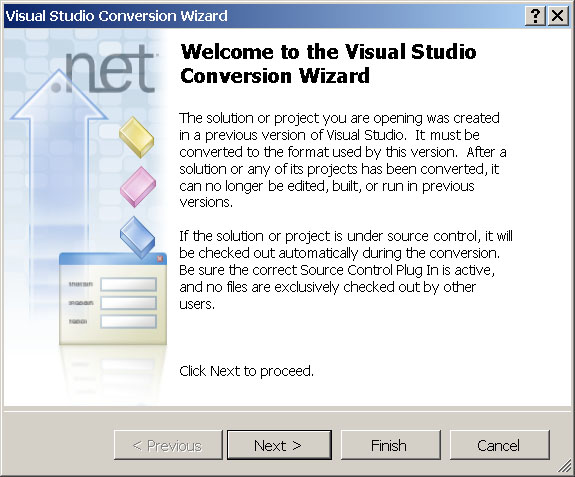
Установки размещения файлов проекта по умолчанию можно изменить в меню оболочки командой Tools/Options, вызвав окно настройки параметров

- Откройте диалоговое окно Tools/Options на вкладке Projects and Solution и выберите размещение файлов решения в папке над каталогом вашего сайта WebSite1, чтобы на этапе разработки все было под рукой. Измененное окно должно выглядеть примерно так
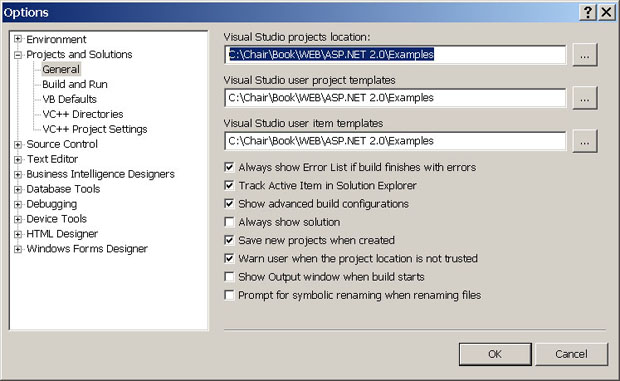
Теперь служебные файлы решений и отладки оболочка будет сохранять вместе с рабочими файлами страниц. Но это плохое решение, потому что файлы настройки нужны нам на том компьютере, где мы создаем проект. Выходным же продуктом проекта являются файлы в каталоге сайта, именно их мы должны размещать на сервере. А тут еще будут болтаться какие-то вспомогательные файлы решений и отладки . В любое время мы можем автоматически создать эти файлы, открыв в оболочке проект как каталог сайта. Мы не должны о них заботиться - какая нам разница, где они хранятся, лишь-бы запоминали текущие настройки среды проектирования и режима отладки .
Содержание
Компоненты [ ]
Visual Studio включает один или несколько компонентов из следующих:
Многие варианты поставки также включают:
В прошлом в состав Visual Studio также входили продукты:
До выхода Visual Studio Version 4.0 среды разработки Visual Basic 3, Visual C++, Visual FoxPro и Source Safe поставлялись в качестве самостоятельных пакетов.
Visual Studio 97 [ ]
Visual Studio 6.0 (1998) [ ]
Visual Studio 2005 [ ]
Visual Studio 2008 [ ]

Visual Studio 2010 [ ]
Visual Studio 2012 [ ]
Разрабатывать приложения на C++ с помощью Visual Studio 2012 можно только под Windows 7 SP1 и Windows 8 [7] . Вышло исправление, позволяющее компилировать приложения для запуска под Windows XP.
Visual Studio 2013 [ ]
Visual Studio 2015 [ ]
12 ноября 2014 года было объявлено, что «Visual Studio 2015» принято в качестве окончательного варианта имени продукта [8] .
Visual Studio 2015 предоставляется в трёх редакциях: бесплатной Community Edition, объединяющей все Express-версии, и платных Professional Edition для небольших проектов и Enterprise Edition для крупных проектов.
Первый CTP был выпущен 2 июня 2014 года, затем 29 апреля 2015 года был выпущен Release Candidate. Финальный релиз Visual Studio 2015 стал доступен для скачивания 20 июля 2015 года [9] .
Редакции [ ]
Visual Studio Express [ ]
Вместе с Visual Studio 2012 были выпущены новые Express-версии продукта:
Ключевыми особенностями этих express-версий продуктов являются:
- ориентирование на цель разработки, а не на язык
- необходимость регулярно продлевать бесплатную регистрацию для индивидуальных разработчиков, если разработка на Express-версии ведется не с целью обучения
- поддержка компиляции 64-битного кода
- поддержка unit-тестов
Visual Studio LightSwitch [ ]
Visual Studio Professional [ ]
Visual Studio Tools for Office [ ]
Visual Studio Team System [ ]
Дополнения [ ]
Читайте также:


